วิธีอัปเดตเอกสาร Word เก่าเป็นรูปแบบ Word ล่าสุด
หากคุณต้องการใช้ฟีเจอร์ที่ทันสมัยของWord 2019หรือOffice 365คุณจะต้องอัปเกรด เอกสาร Word ของคุณหากใช้ ซอฟต์แวร์Wordเวอร์ชันเก่ากว่า การอัพเกรดช่วยให้แน่ใจว่าเอกสารของคุณเข้ากันได้กับ Word(Word)เวอร์ชันใหม่กว่าและคุณสามารถใช้การจัดรูปแบบใหม่และเครื่องมืออื่นๆ ที่มีอยู่ในซอฟต์แวร์เวอร์ชันล่าสุดได้
การแปลงเอกสาร Word เก่า(Converting an old Word document)เป็นเวอร์ชันใหม่กว่านั้นทำได้ด้วยการคลิกเพียงไม่กี่ครั้ง ตราบใดที่มีการ ติดตั้งซอฟต์แวร์ Wordบนคอมพิวเตอร์ของคุณ เมื่อแปลงไฟล์แล้ว คุณจะเห็นว่ามีนามสกุลใหม่ที่ใช้เฉพาะไฟล์Word ที่ใหม่กว่าเท่านั้น(Word)

อัปเกรดเอกสาร Word โดยใช้ซอฟต์แวร์ Word(Upgrade Word Documents Using The Word Software)
หากคุณมีชุดโปรแกรม Microsoft Office(Microsoft Office)ติดตั้งอยู่ในคอมพิวเตอร์ แสดงว่าคุณ ติดตั้ง Wordไว้แล้วเช่นกัน คุณสามารถใช้ซอฟต์แวร์นี้โดยไม่ต้องใช้โปรแกรมเสริมใดๆ เพื่ออัปเกรดเอกสารWord ของคุณ(Word)
คลิกขวา(Right-click)ที่เอกสารที่คุณต้องการแปลงแล้วเลือกOpen withตามด้วยWord เพื่อให้แน่ใจว่าไฟล์จะเปิดขึ้นในซอฟต์แวร์ที่ถูกต้อง

เมื่อเอกสารเปิดขึ้น ให้คลิกที่ แท็บ ไฟล์(File)ที่มุมบนซ้าย จากนั้นเลือกแท็บที่ระบุว่าข้อมูล(Info)ในแถบด้านข้างด้านซ้ายและคลิกที่แปลง(Convert)ในบานหน้าต่างด้านขวา

กล่องโต้ตอบจะปรากฏขึ้นบนหน้าจอของคุณเพื่อขอให้คุณยืนยันการกระทำของคุณ นี่คือสิ่งที่ต้องการบอกคุณโดยพื้นฐาน:
- เอกสารเก่าของคุณจะถูกแทนที่ด้วยเอกสารที่อัปเกรดใหม่
- จะมีการเปลี่ยนแปลงเล็กน้อยในการจัดวาง
- คลิกที่บอกฉันเพิ่มเติม(Tell Me More)หากคุณต้องการทราบข้อมูลเพิ่มเติมเกี่ยวกับกระบวนการ นอกจากนี้ หากคุณไม่ต้องการเห็นกล่องโต้ตอบนี้สำหรับการแปลงในอนาคต ให้เลือกช่องทำเครื่องหมาย
- สุดท้าย ให้กด ปุ่ม OKเพื่อเริ่มการแปลง

อีกวิธีในการอัปเกรดเอกสารของคุณคือการใช้เมนูบันทึกของ Word ขณะที่เปิดเอกสาร ให้คลิกที่ แท็บ ไฟล์(File)แล้วเลือกบันทึก(Save As)เป็น
จากนั้นเลือกเอกสาร Word(Word Document)จากเมนูแบบเลื่อนลงรูปแบบแล้วกดบันทึก (Save)โปรดทราบว่าการดำเนินการนี้ไม่ได้แทนที่เอกสารเวอร์ชันเก่า แต่จะสร้างสำเนาเอกสารใหม่ ทั้งหมดโดย ใช้ซอฟต์แวร์Word ที่ใหม่กว่า(Word)

คุณสามารถทำตามขั้นตอนด้านบนเพื่ออัปเกรดเอกสาร Word เก่าเป็นเวอร์ชันใหม่ได้มากเท่าที่คุณต้องการ
นอกจากนี้ เนื่องจากการคลิกเพียงไม่กี่ครั้ง และคุณสามารถปิดใช้งานกล่องโต้ตอบได้ คุณจึงสามารถแปลงเอกสารจำนวนหนึ่งได้อย่างง่ายดายในระยะเวลาอันสั้น
อัปเกรดเอกสาร Word เป็น Microsoft Word Online(Upgrade Word Documents to Microsoft Word Online)
ถ้าคุณไม่มี ซอฟต์แวร์ Wordติดตั้งอยู่ในคอมพิวเตอร์ของคุณ และต้องการใช้ แอป Word ออนไลน์ คุณยังสามารถใช้เพื่อแปลงเอกสารWord ของคุณได้(Word)
แอปออนไลน์มีคุณสมบัติและอินเทอร์เฟซที่เหมือนกันกับแอปออฟไลน์
เปิดเว็บเบราว์เซอร์ที่ทันสมัยและตรงไปที่เว็บไซต์ออนไลน์ของ Office (Office online)เมื่อคุณไปถึงที่นั่นแล้ว ให้ลงชื่อเข้าใช้บัญชีของคุณ หากคุณยังไม่ได้ลงชื่อเข้าใช้
เมื่ออินเทอร์เฟซหลักโหลดขึ้น ให้คลิกที่ตัวเลือกที่ระบุว่าเริ่มใหม่(Start new)แล้วเลือกอัปโหลด และเปิด (Upload and open)จะช่วยให้คุณอัปโหลด ไฟล์ Word เก่า จากคอมพิวเตอร์ของคุณ
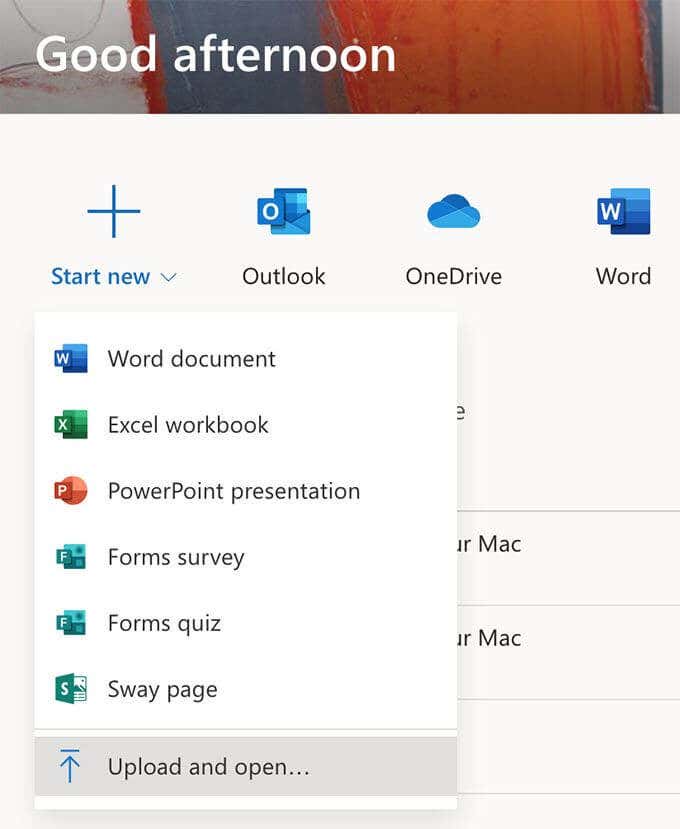
ไปที่โฟลเดอร์ที่เอกสารของคุณอยู่และเลือกเพื่ออัปโหลดออนไลน์
เมื่อไฟล์ถูกอัปโหลดและเปิดขึ้นบนหน้าจอของคุณ ให้คลิกที่ ตัวเลือก แก้ไขเอกสาร(Edit Document)จากนั้นเลือกแก้ไขในเบราว์(Edit in Browser)เซอร์

ข้อความแจ้งจะปรากฏขึ้นเพื่อแจ้งว่าจะแปลงไฟล์ของคุณก่อน แล้วจึงให้คุณแก้ไขได้ นอกจากนี้ยังระบุว่าจะสร้างสำเนาเอกสารต้นฉบับของคุณ
คลิกที่แปลง(Convert)ในพรอมต์

หากคุณต้องการดูการเปลี่ยนแปลงในเลย์เอาต์ ให้คลิกที่View มิฉะนั้น ให้คลิกที่แก้ไข(Edit)เพื่อเริ่มแก้ไขเอกสาร
ในการรับสำเนาของเอกสารสำหรับการเข้าถึงแบบออฟไลน์ ให้คลิกที่ เมนู ไฟล์(File)และเลือกบันทึกเป็น(Save As)ตามด้วยดาวน์โหลดสำเนา(Download a Copy)

คลิกที่ดาวน์โหลด(Download)บนหน้าจอต่อไปนี้เพื่อเริ่มดาวน์โหลดเอกสารไปยังคอมพิวเตอร์ของคุณ

เอกสารที่ดาวน์โหลดควรเป็นเวอร์ชันอัปเกรดของเอกสารWord เก่าของคุณ(Word)
ในตอนนี้ เอกสารของคุณได้รับการอัปเกรดแล้ว คุณสามารถใช้ฟังก์ชันการทำงานที่ทันสมัยของWordในเอกสารได้ คุณสามารถใช้เครื่องมือแก้ไขที่ใหม่กว่า ใช้นามสกุลไฟล์ที่ใหม่กว่า และอื่นๆ โดยไม่ต้องกังวล
โปรด จำ(Bear)ไว้ว่า หากคุณต้องการส่งไฟล์กลับไปให้ใครซักคน และพวกเขาใช้ซอฟต์แวร์เวอร์ชันเก่ากว่า พวกเขาจะไม่เห็นการเปลี่ยนแปลงใหม่ๆ ในเอกสาร
โหมดความเข้ากันได้ใน Microsoft Word คืออะไร?(What Is Compatibility Mode In Microsoft Word?)
เมื่อคุณเปิดเอกสารเวอร์ชันเก่าใน ซอฟต์แวร์ Word ล่าสุด คุณจะพบข้อความว่าโหมดความเข้ากันได้(Compatibility Mode )ปรากฏถัดจากชื่อเอกสารที่ด้านบน คุณ(Did)เคยสงสัยหรือไม่ว่าข้อความนั้นหมายถึงอะไร?

โหมดความเข้ากันได้ เป็นโหมดที่ (Compatibility Mode)Wordเวอร์ชันใหม่กว่าใช้เพื่อให้แน่ใจว่าเมื่อคุณแก้ไขเอกสารเก่า เอกสารจะไม่ได้รับการแก้ไขด้วยเครื่องมือแก้ไขล่าสุดในซอฟต์แวร์
เป็นเพราะWordไม่ต้องการให้คุณเพิ่มฟีเจอร์ใดๆ ลงในเอกสารเก่าของคุณที่Word เวอร์ชันเก่า ไม่เข้าใจ ตัวอย่างเช่น ถ้าคุณเพิ่มตัวเลือกการจัดรูปแบบใหม่ในWord 2016ลงในเอกสาร Word(Word 2004) 2004 เวอร์ชัน 2004 ของWordจะไม่เข้าใจการจัดรูปแบบ จากนั้นอาจแสดงเอกสารด้วยข้อความที่มีสัญญาณรบกวนเป็นต้น
โหมดความเข้ากันได้ช่วยให้แน่ใจว่าสิ่งต่างๆ เช่นนั้นจะไม่เกิดขึ้นและคุณสามารถใช้การจัดรูปแบบและเครื่องมืออื่นๆ ที่เข้ากันได้อย่างสมบูรณ์กับ เอกสาร Wordเวอร์ชันปัจจุบันของคุณเท่านั้น
Related posts
9 วิธีในการเปิดเอกสาร Word โดยไม่ต้องใช้ Word
ตรวจสอบไฮเปอร์ลิงก์ทั้งหมดในเอกสาร MS Word ในไม่กี่วินาที
ซ่อนข้อมูลที่เป็นความลับในเอกสาร Word 2007/2010
วิธีการกู้คืนเอกสาร Word
วิธีแปลงเอกสาร Word เป็น PDF
สร้างข้อความสุ่มหรือข้อความ Lorem Ipsum ใน MS Word
แสดง/ซ่อนรหัสฟิลด์ใน Word และแปลงฟิลด์เป็นข้อความ
วิธีสร้างและเรียกใช้มาโครใน Word
วิธีแทรกเส้นแนวนอนใน Microsoft Word
วิธีเพิ่มรายการดรอปดาวน์ใน Microsoft Word
เปลี่ยนหน่วยวัดใน Microsoft Word
สะกดตัวเลขอย่างรวดเร็วใน Word และ Excel
วิธีแสดง ยอมรับ หรือซ่อนการแก้ไขใน Microsoft Word
วิธีการเขียนเอกสารใน Microsoft Word
วิธีสร้างปฏิทินอย่างง่ายใน Microsoft Word
วิธีรวมเอกสาร Word หลายชุดเข้าด้วยกัน
วิธีการวาดใน Microsoft Word
ทำให้ OpenOffice Writer มีลักษณะและฟังก์ชันเหมือน Microsoft Word
วิธีค้นหาและแทนที่คำใน MS Word และ Google Docs
ใส่สัญลักษณ์แสดงหัวข้อย่อยตรงกลางประโยคใน Word
